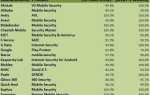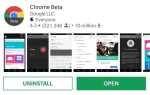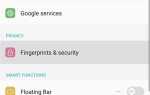17 травня 2018 року Valve випустила бета-версію програми Steam Link для Android, яка дозволяє відтворювати ігри з комп’ютера безпосередньо на телефон. Ви, ймовірно, також захочете підключити ваш улюблений контролер до телефону, але ви можете зіткнутися з деякими проблемами, якщо ви віддаєте перевагу Steam Valve.
Драйвер Steam не може реально підключатися до пристроїв через Bluetooth. Для цього потрібно завантажити та встановити оновлення прошивки, які Valve виштовхнули 16 травня. Але є улов: тільки користувачі Steam Beta мають доступ до неї на даний момент. Не хвилюйтеся, я опишу, як саме ви реєструєтеся в цій бета-версії і як використовувати найбільший контролер всіх часів на вашому телефоні Android.
Наразі програма Steam Link призначена лише для Android, але Valve стверджує, що її аналог iOS знаходиться за рогом. І хоча в моєму досвіді Steam Beta досить стабільний, це лише бета-версія. Ви можете відчути ці помилки.
Крок 1: Перейдіть до бета-версії Steam на ПК або Mac
Спочатку потрібно потрапити до Steam Beta на своєму комп’ютері. Щоб зареєструватися, відкрийте Steam на своєму комп’ютері, натисніть «Steam» у верхньому лівому куті, потім виберіть «Settings» (або «Preferences» на вашому Mac).
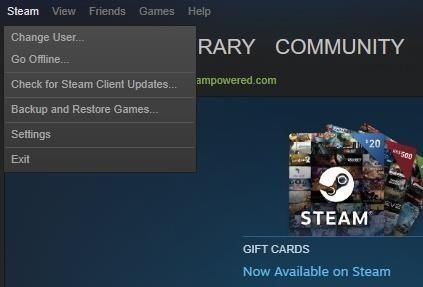
На вкладці «Обліковий запис» (відкривається за замовчуванням) знайдіть «Бета-поділ» і натисніть «Змінити».
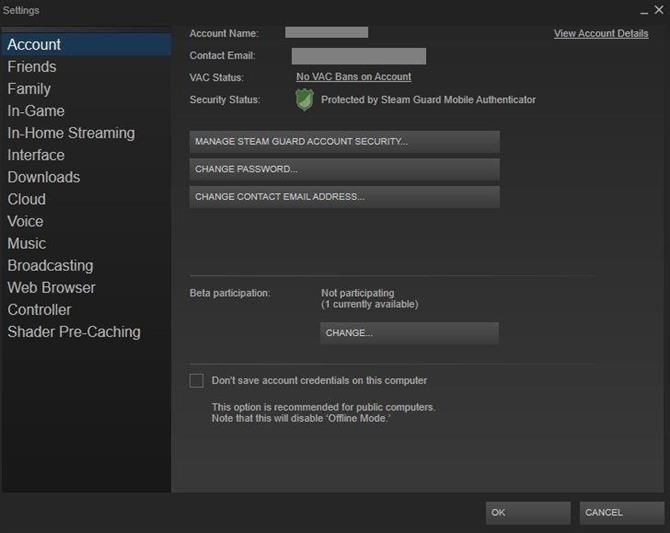
У меню виберіть «Steam Beta Update» і натисніть «OK». Після перезавантаження Steam, ви будете в бета-версії.
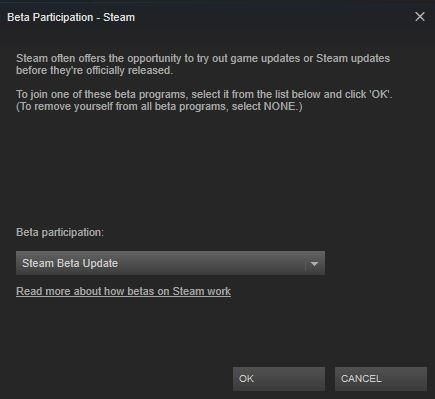
Крок 2: Оновлення мікропрограми на контролері Steam
Щоб оновити програмне забезпечення, підключіть контролер Steam до комп’ютера за допомогою кабелю micro USB — не бездротовим способом. Відкрийте режим «Велика картинка», натиснувши значок контролера у верхньому правому куті комп’ютера. Натисніть на значок шестерні у верхньому правому куті, щоб перейти до налаштувань, а потім натисніть «Налаштування контролера».
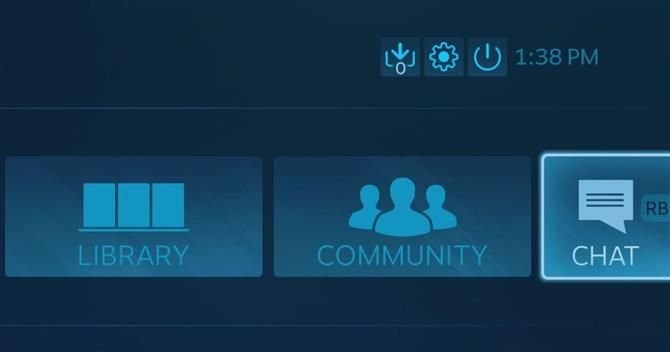
Натисніть «Контролер пари» нижче списку «Виявлені контролери». Потім натисніть кнопку «Bluetooth FW».
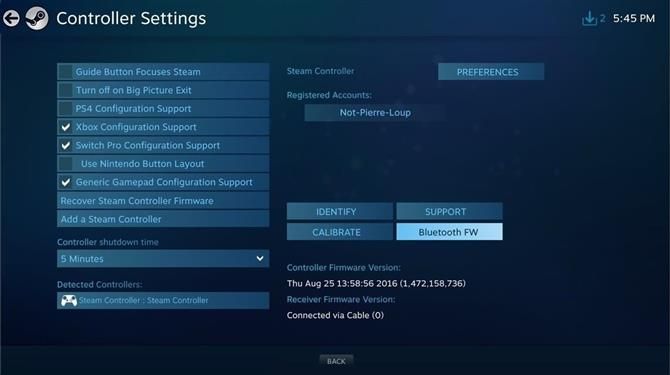 Зображення Valve
Зображення Valve
Потім натисніть кнопку «Пуск», коли з’явиться вікно з написом «Оновити контролер BLE Steam Controller». Це почне процес оновлення мікропрограми на контролері. Весь процес займе кілька хвилин, тому будьте терплячими. Якщо ви від’єднаєте контролер у середині, ви можете серйозно поранитися. Якщо виникає повідомлення про помилку, у Valve є деякі поради щодо усунення несправностей.
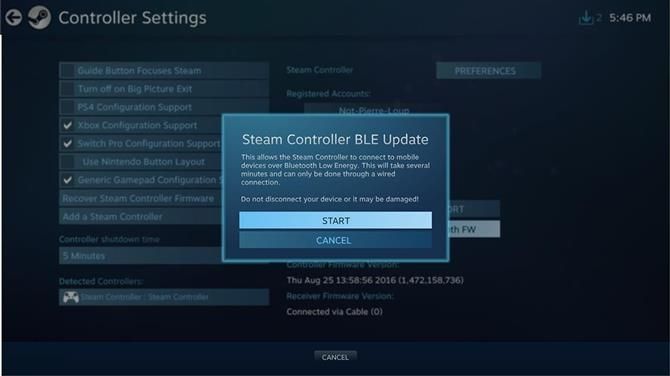 Зображення Valve
Зображення Valve
3. Підключіть контролер Steam до телефону Android
Перед підключенням контролера Steam до телефону, вимкніть його, натиснувши кнопку Valve у центрі.
Тепер перейдіть до налаштувань Bluetooth вашого телефону Android (в основному налаштуванні телефону) і переконайтеся, що Bluetooth увімкнено. Потім натисніть «Додати пристрій», «Сканувати» або подібний варіант (залежно від шкіри OEM, точна редакція може бути іншою).
Відразу ж після цього увімкніть драйвер, утримуючи кнопку «Y» на контролері Steam, натиснувши кнопку Valve, щоб увійти в режим сполучення Bluetooth LE. Контролер Steam повинен з’явитися, де ви можете доторкнутися до нього в меню Bluetooth телефону, щоб підключити два.

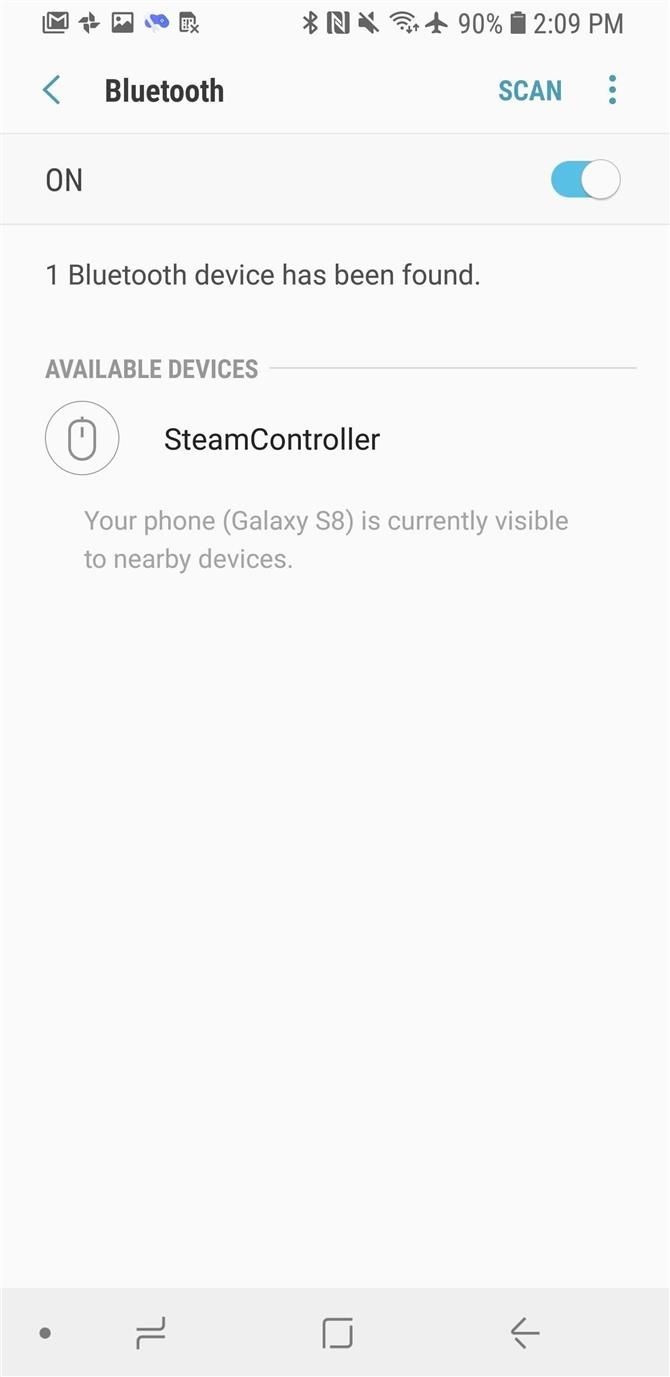
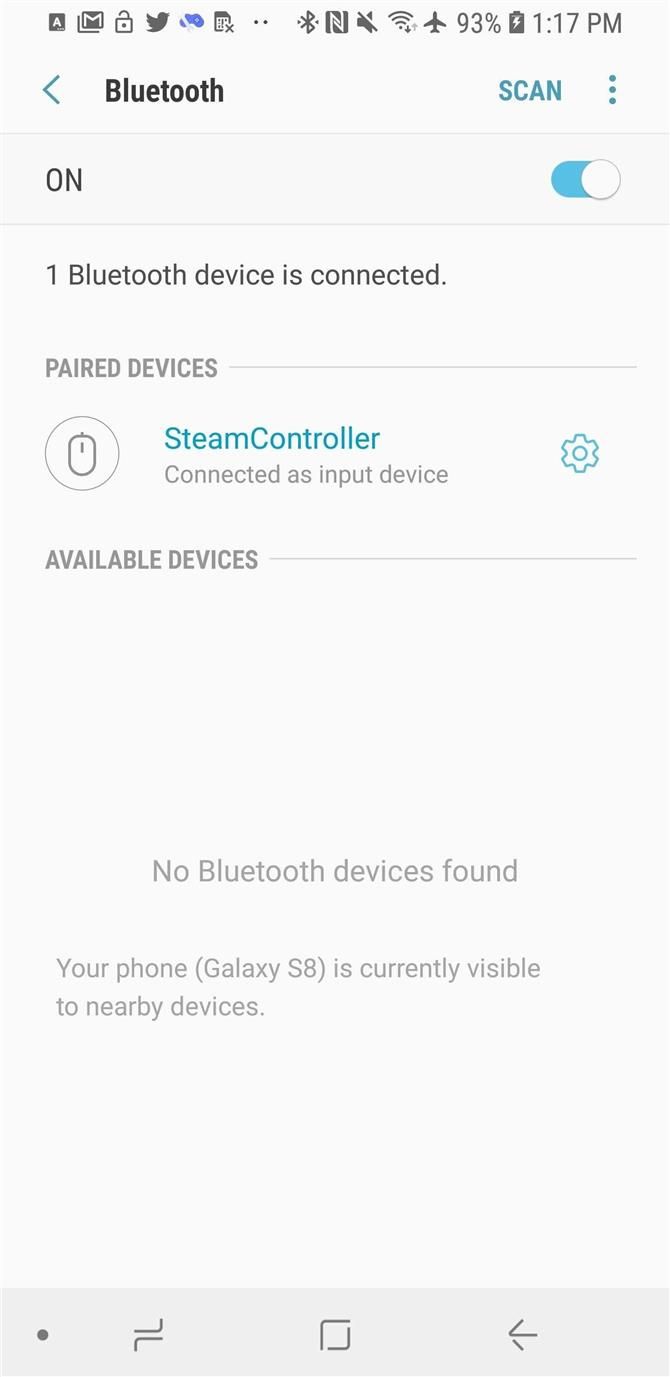
Тепер ви можете використовувати версію Steam Link на своєму пристрої Android. Можна також підключити контролер Steam через Bluetooth до комп’ютера (або Mac), але Valve все ще рекомендує використовувати включений ключ, оскільки це зменшить загальну затримку.